| Мы стараемся локализовать наш веб-сайт на максимально возможном количестве языков, однако в настоящее время эта страница переведена с использованием Google Translate. | закрыть |
-
-
продукты
-
ресурсы
-
поддержка
-
компания
-
Получение Потерянный Wi-Fi парольRetrieving a Lost Wi-Fi Password
По Steve Horton август 28, 2013password, router, wi-fi, wifi4 CommentsВозможно, вы просто забыли свой пароль для Wi-Fi – может быть, техник вашего интернет-провайдера или техно-семейного члена, который разбирался в технологиях, все наладил, и вы никогда не знали пароль для начала. К счастью, восстановление пароля сети Wi-Fi – простая задача, независимо от уровня вашего компьютерного опыта.
Найти свой маршрутизатор
Основной процесс работает одинаково, независимо от того, какой интернет-сервис или оборудование вы используете, но вам нужно знать, какой у вас маршрутизатор, так как детали меняются. Маршрутизатор – это второй блок, который напрямую не подключен к стене для кабеля, DSL или спутника. Он может иметь антенну или два, но не обязательно.
Найти свой IP-адрес по умолчанию и информацию входа в систему
Если у вас есть руководство …
Повезло тебе. Возьмите его и найдите административный IP-адрес, IP-адрес конфигурации, что-то вроде этого – это будет номер, начинающийся с 192.168. Затем найдите имя пользователя и пароль по умолчанию. На многих маршрутизаторах по умолчанию будет указано, что имя пользователя пустое и введите admin для пароля.
Если у вас нет руководства …
Вам нужно название торговой марки и номер модели – обычно этого достаточно, но мы тщательно, поэтому нам не нужно возвращаться назад. Это будет напечатано где-то на маршрутизаторе – просто немного согните, переверните его – он где-то там. После того, как у вас есть эта информация, перейдите в свою любимую поисковую систему (такие сайты, как Google, Bing, Yahoo и т. Д.) И найдите «[Маршрутизатор фирменного наименования здесь] router ip».
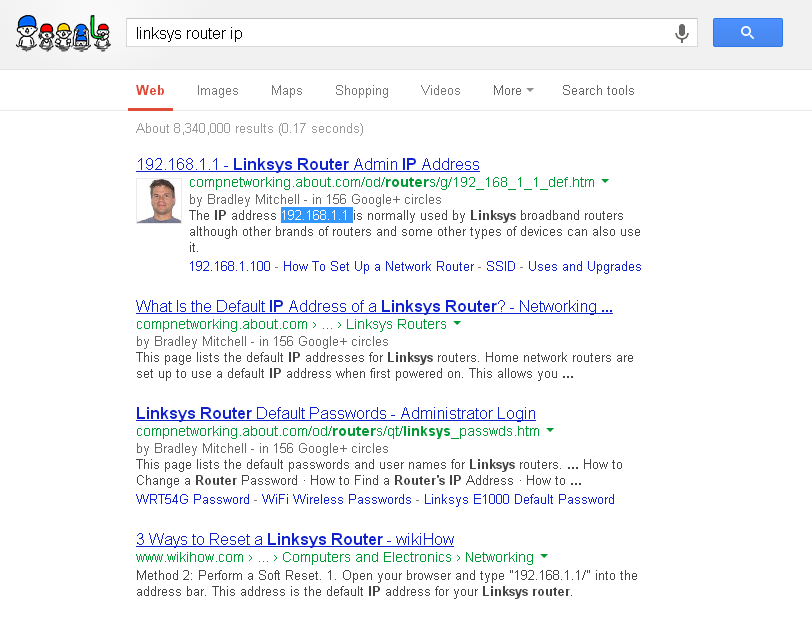
Что-то вроде этогоОдин из первых результатов должен предоставить вам номер, который вам нужен – он начнется с 192.168. Затем вернитесь в поисковую систему и найдите «[Свойство маркера вашего маршрутизатора здесь] по умолчанию». Опять же, один из первых результатов даст вам ответ. Большинство маршрутизаторов используют пробел как имя пользователя по умолчанию и admin как пароль по умолчанию, или admin для обоих.
Время идти в ваши настройки
Хорошо – у вас есть IP-адрес и информация о регистрации по умолчанию. Перейдите в адресную строку вашего веб-браузера (там, где вы обычно печатаете на www.google.com или что-то еще) и введите этот номер. Вам будет предложено ввести имя пользователя и пароль. Введите (или оставьте пустым) значения по умолчанию, которые вы искали раньше. Теперь вы окажетесь на специальном сайте внутри вашего маршрутизатора.
Если это не так, вам нужно позвонить кому бы то ни было настроить ваш маршрутизатор и узнать, как они установили имя входа и пароль для ИЛИ сбросить его, перейдя к самому маршрутизатору, найдя крошечную кнопку «сброса» и удерживая ее в течение 30 секунд. Подождите немного после этого, затем повторите первую часть этого шага.
Найдите свой пароль
Вам нужно будет немного потрудиться, но не чувствуйте себя подавленным. Вы ищете параметры безопасности беспроводной сети – это может быть беспроводной, Wi-Fi, WAN или безопасность, в зависимости от вашего конкретного маршрутизатора. Вы находитесь в правильном месте, когда на странице есть такие вещи, как «WPA» и «WEP» и тому подобное.
Ваш пароль будет написан где-то здесь. Это может быть большое длинное число, или это может быть слово или сочетание букв и цифр.
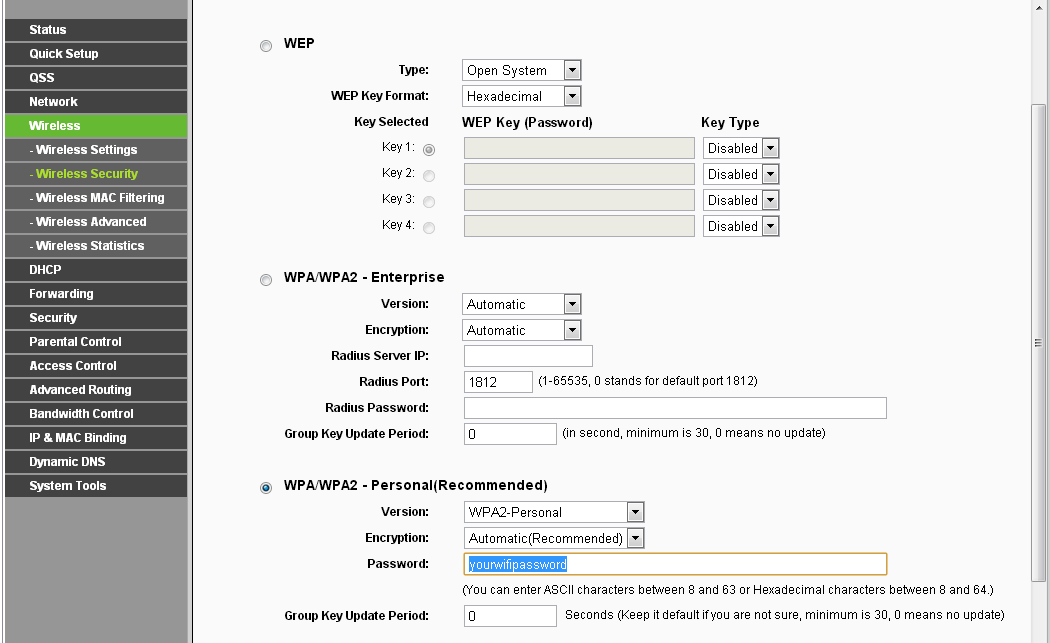
Ищите этот вид вещиЕсли вы бежите в беду
Если все остальное не удастся, вы всегда можете позвонить своему интернет-провайдеру – вы будете долго удерживаться, но в конце концов они вам помогут.
Was this post helpful?YesNoВозникли проблемы с Mac?
Возьмите бесплатную проверку, чтобы выяснить, как вы можете очистить и возродить свой Mac.
загрузить сейчас
Не нашли ответ на свой вопрос?Задайте вопрос на нашем экспертном сообществе по всему миру и получить ответ в самое короткое время.most relevant новости и статьи Компания| Партнёры| EULA| Официальное Уведомление| Не продавать/не делиться моей информацией| Управление моими файлами cookieCopyright © 2026 Corel Corporation. Все права защищены. Условия эксплуатации | Конфиденциальность | CookiesЗакрепить на Pinterest